ps如何制作飘动的雪花效果。
1、首先我们打开一张图片。放入ps中。然后新添加一个图层。填充为白色。
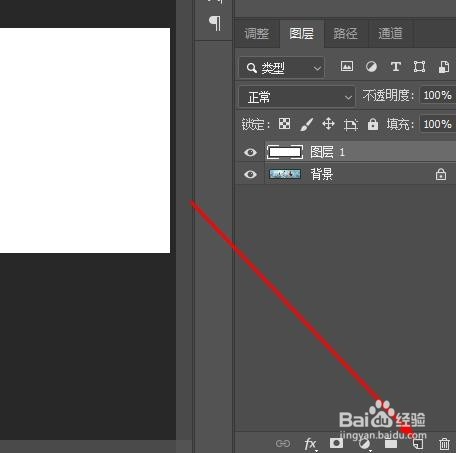

2、然后我们在点击上方 滤镜---杂色----添加杂色,数值大概如图所示。添加完的效果如图所示。选择高斯分布,勾选 单色(重点不然就会出现彩色的雪花了)

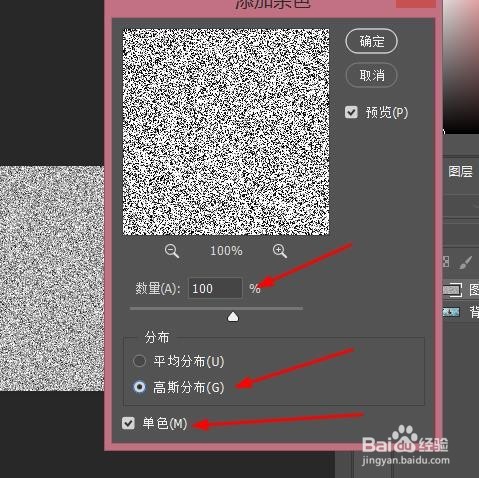

3、接下来我们为图像添加1个像素的高斯模糊。方便调整色阶。下面是调整之后的效果。
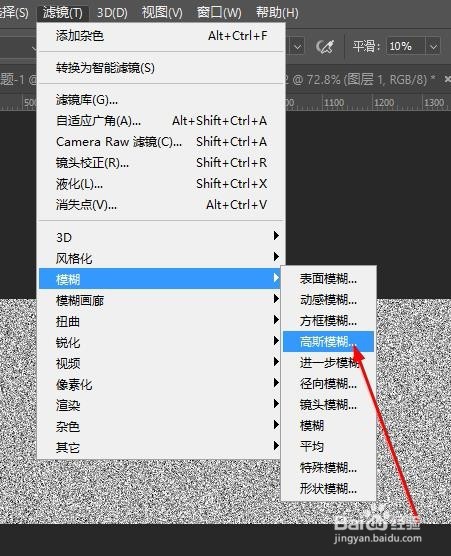

1、接下来是很重要的一步,就是调整色阶。按住快捷键CTRL+L.调出色阶面板。选中黑色三角形(黑场)往右边拉,其它的不要动。距离自己掌握。知道出现黑白分明。图二是调整色阶之后的效果。
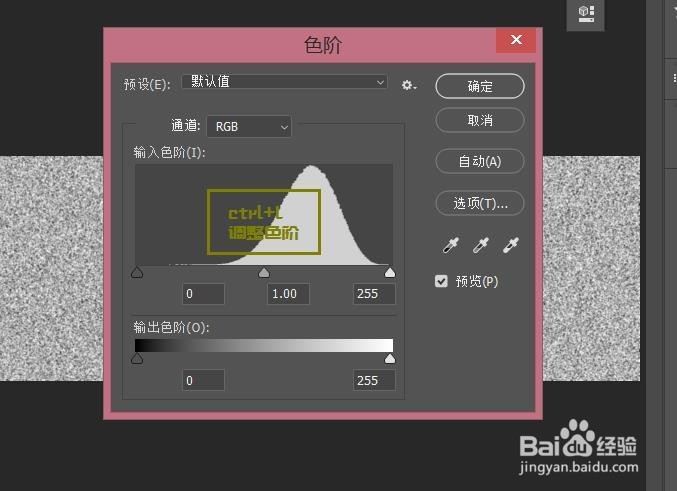
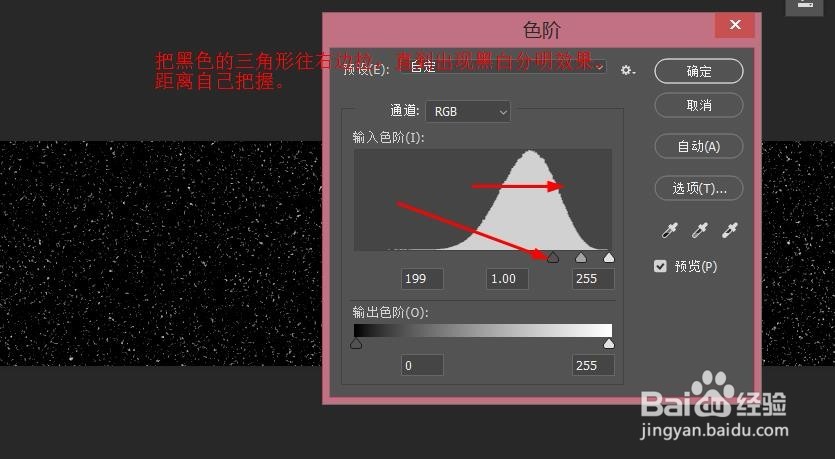
2、接下来一步就是见证奇迹的时刻了,点击雪花图层上方的混合模式选项,把“正常”调整为“颜色减淡”或者“滤色”。之后黑色的部分就会被过滤掉。显示白色的像素。雪花的效果就呈现出来了。
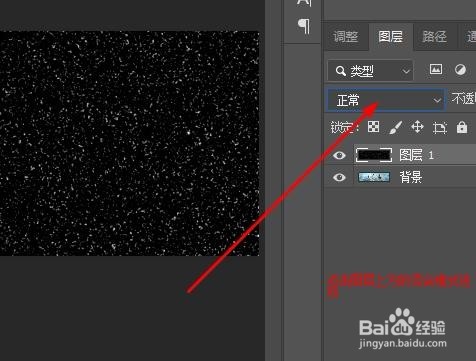
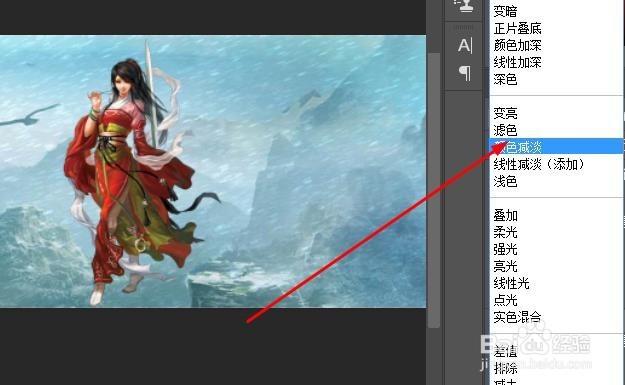
3、最后我们发现雪花飘落的角度不是很好,我们可以在上方滤镜--模糊--动感模糊。调整雪花的飘落角度。角度调整20左右。距离12左右。最后的效果就是这样了,是不是非常棒。ps:如果觉得雪花太少,也可以再CTRL+J复制一层图层。

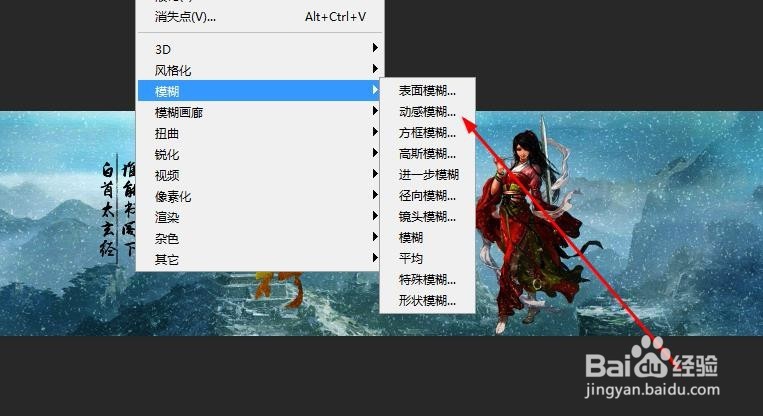

声明:本网站引用、摘录或转载内容仅供网站访问者交流或参考,不代表本站立场,如存在版权或非法内容,请联系站长删除,联系邮箱:site.kefu@qq.com。
阅读量:65
阅读量:92
阅读量:146
阅读量:34
阅读量:126